Page 210 of 298
208
Partner-2-VP_de_Chap10a_SMEGplus_ed01-2015
Ebene 1Ebene 2Ebene 3
Um die Funktionen des Telefons zu
nutzen, siehe Abschnitt " Telefon".
Für die Ver waltung der Kontakte und
der zugehörigen Adressen siehe
Abschnitt "
Telefon".
Navigation Adresse
Zielort eingeben
Kontakte
Audio und Telematik
Page 211 of 298
209
Partner-2-VP_de_Chap10a_SMEGplus_ed01-2015
Ebene 1Ebene 2 Ebene 3 Kommentar
Navigation
Sekundärseite
Zielort eingeben Adresse
Standort
Adresse parametrierenSonderziele POI
Stadtzentrum
Archivieren
Laufende Adresse speichern
Etappe hinzuf.Einer Strecke eine Etappe hinzufügen.
Zielführung nachDrücken, um Fahrstrecke zu berechnen.
Kontakte
AdresseinträgeEinen Kontakt wählen und dann die Fahrstrecke berechnen.
Siehe
Zielführung nach
Kontakt suchen
Anrufen
Auf der Kar te
Kar te anzeigen und zoomen, um die Fahrstrecke zu ver folgen.
Et.ziel & R.Ein Zwischenziel eingeben, hinzufügen/löschen oder die
Straßenkarte anzeigen.
AbbrechenDie Navigationsinformationen löschen.
Zielführung nachDrücken, um Fahrstrecke zu berechnen.
Audio und Telematik
TECHNOLOGIE AN BORD
10
Page 212 of 298
210
Partner-2-VP_de_Chap10a_SMEGplus_ed01-2015
Sonderziel suchen
Navigation
Sonderziel auf Karte anzeigen
Ebene 1
Ebene 2Ebene 3
Audio und Telematik
Page 213 of 298
2 11
Partner-2-VP_de_Chap10a_SMEGplus_ed01-2015
Ebene 1Ebene 2 Ebene 3 Kommentar
Navigation
Sekundärseite POI suchen Alle POI
Liste der verfügbaren Kategorien.
Nach der Wahl der Kategorie die POI auswählen.Automobil
Rest. / Hotels
Persönl. POI
Suchen
Parameter speichern
Navigation
Sekundärseite POI anzeigen Alle auswählen
Die Anzeigeparameter der POI wählen.Löschen
POI importieren
Bestätigen
Die Optionen speichern.
Audio und Telematik
TECHNOLOGIE AN BORD
10
Page 214 of 298
212
Partner-2-VP_de_Chap10a_SMEGplus_ed01-2015
Springen
Sie
zwischen
den zwei
Menüs.
Ebene 1
Ebene 2Ebene 3
Verkehrsinfos
Einstellungen Umfahren
Kar te konfig.
Navigation Kar te konfig.
Einstellungen
Einstellungen
Audio und Telematik
Page 215 of 298
213
Partner-2-VP_de_Chap10a_SMEGplus_ed01-2015
Ebene 1Ebene 2 Ebene 3 Kommentare
Navigation
Sekundärseite Verkehrsinfos Auf der Route
Die Wahl der Meldungen und den Filterradius
einstellen.
In Fahrz.umgeb.
Am Ziel
Umfahren
Auf einer Strecke von ... umfahren
Route neu berechnen
Beenden
Ihre Auswahl speichern.
Navigation
Sekundärseite Kar te konfig. Orientierung
Ausrichtung Norden
Die Anzeige und die Orientierung der Kar te wählen.
Ausrichtung Fahrzeug
Perspektivisch
Karten
Ansicht Farbige Karte "Tag"
Farbige Kar te "Nacht"
Autom. T/N Kar te
Bestätigen
Die Einstellungen speichern.
Navigation
Sekundärseite Einstellungen KriterienDie Wahl einstellen und die Lautstärke der Stimme und
der Ansage der Straßennamen wählen.Stimme
Alarm!
Verkehrsopt.
Bestätigen
Die berücksichtigte Auswahl speichern.
Audio und Telematik
TECHNOLOGIE AN BORD
10
Page 216 of 298
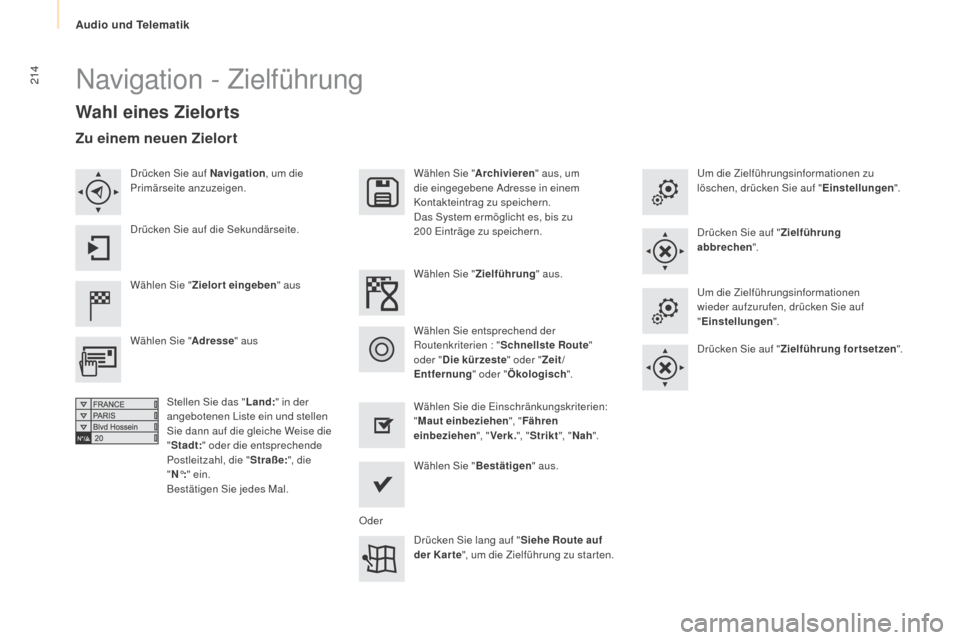
214
Partner-2-VP_de_Chap10a_SMEGplus_ed01-2015
Navigation - Zielführung
Wahl eines Zielorts
Wählen Sie "Zielort eingeben " aus Wählen Sie "
Archivieren" aus, um
die eingegebene Adresse in einem
Kontakteintrag zu speichern.
Das System ermöglicht es, bis zu
200 Einträge zu speichern.
Wählen Sie " Bestätigen" aus.
Drücken Sie lang auf " Siehe Route auf
der Kar te ", um die Zielführung zu star ten.
Wählen Sie "
Adresse" aus
Stellen Sie das " Land:" in der
angebotenen Liste ein und stellen
Sie dann auf die gleiche Weise die
" Stadt: " oder die entsprechende
Postleitzahl, die " Straße:", die
" N°: " ein.
Bestätigen Sie jedes Mal. Wählen Sie "
Zielführung" aus.
Wählen Sie die Einschränkungskriterien:
" Maut einbeziehen ", "Fähren
einbeziehen ", "Verk. ", "Strikt ", "Nah ".
Wählen Sie entsprechend der
Routenkriterien : "
Schnellste Route "
oder " Die kürzeste " oder "Zeit/
Entfernung " oder "Ökologisch ". Um die Zielführungsinformationen zu
löschen, drücken Sie auf "
Einstellungen".
Drücken Sie auf " Zielführung
abbrechen ".
Um die Zielführungsinformationen
wieder aufzurufen, drücken Sie auf
" Einstellungen ".
Drücken Sie auf " Zielführung fortsetzen ".
Drücken Sie auf Navigation
, um die
Primärseite anzuzeigen.
Drücken Sie auf die Sekundärseite.
Zu einem neuen Zielort
Oder
Audio und Telematik
Page 217 of 298
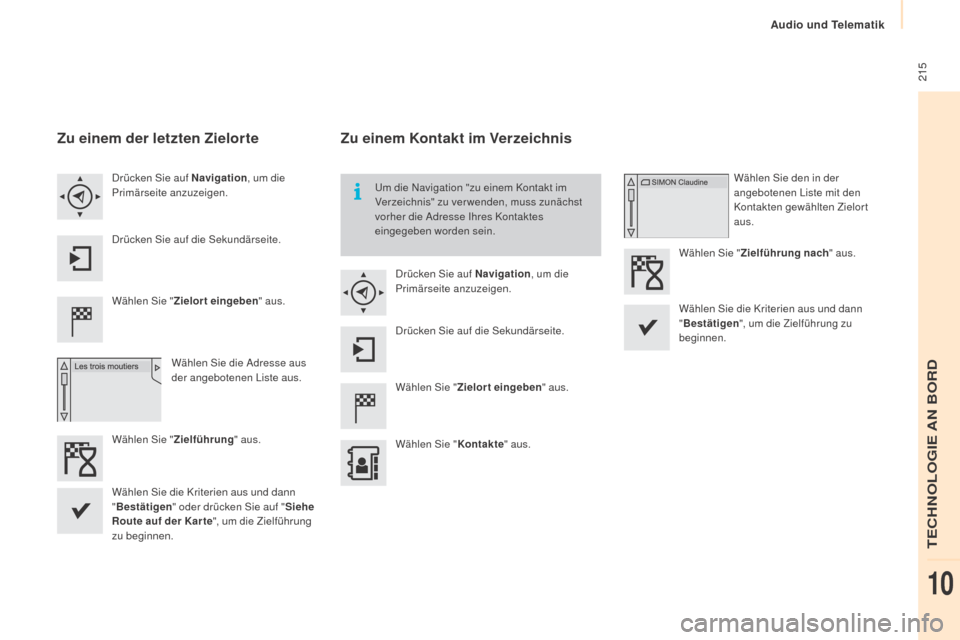
215
Partner-2-VP_de_Chap10a_SMEGplus_ed01-2015
Zu einem der letzten Zielorte
Wählen Sie "Zielort eingeben " aus.
Wählen Sie die Adresse aus
der angebotenen Liste aus.
Drücken Sie auf Navigation
, um die
Primärseite anzuzeigen.
Drücken Sie auf die Sekundärseite.
Wählen Sie " Zielführung" aus.
Zu einem Kontakt im Verzeichnis
Wählen Sie " Zielort eingeben " aus.
Wählen Sie " Kontakte" aus.
Drücken Sie auf Navigation
, um die
Primärseite anzuzeigen.
Drücken Sie auf die Sekundärseite. Wählen Sie den in der
angebotenen Liste mit den
Kontakten gewählten Zielort
aus.
Wählen Sie " Zielführung nach " aus.
Wählen Sie die Kriterien aus und dann
" Bestätigen ", um die Zielführung zu
beginnen.
Um die Navigation "zu einem Kontakt im
Verzeichnis" zu verwenden, muss zunächst
vorher die Adresse Ihres Kontaktes
eingegeben worden sein.
Wählen Sie die Kriterien aus und dann
" Bestätigen " oder drücken Sie auf " Siehe
Route auf der Kar te ", um die Zielführung
zu beginnen.
Audio und Telematik
TECHNOLOGIE AN BORD
10